- 0904 558 448
- Khuyến mãi
- Gửi Ticket
- Giới thiệu
Việt Nam
English
Ngày đăng: 28 tháng 3 năm 2025
Bạn đang sở hữu một website bán hàng hoặc muốn giới thiệu sản phẩm chuyên nghiệp trên WordPress? Việc tạo catalog sản phẩm chính là giải pháp hoàn hảo giúp bạn trưng bày sản phẩm gọn gàng, dễ quản lý và mang lại trải nghiệm mua sắm thuận tiện cho khách hàng. Để tìm hiểu rõ hơn về cách tạo catalog sản phẩm trong WordPress, hãy theo dõi bài viết dưới đây của CloudFly nhé.

Việc tạo catalog sản phẩm trong WordPress mang lại rất nhiều lợi ích, đặc biệt đối với các website bán hàng hoặc giới thiệu sản phẩm. Dưới đây là những lý do quan trọng khiến bạn nên thiết lập catalog sản phẩm:
Catalog sản phẩm đóng vai trò như một "kho lưu trữ" gọn gàng. Nó hiển thị tất cả các sản phẩm theo từng danh mục rõ ràng (ví dụ: áo thun, quần jeans, phụ kiện…). Khi khách truy cập vào website, họ có thể dễ dàng lọc, tìm kiếm và xem chi tiết từng sản phẩm mà không mất nhiều thời gian.
Một catalog được trình bày hợp lý, trực quan sẽ giúp website chuyên nghiệp hơn. Khách hàng có thể duyệt sản phẩm theo danh mục, giá cả, kích thước, màu sắc… Điều này giúp họ có trải nghiệm mua sắm thoải mái, từ đó tăng tỷ lệ chuyển đổi.
Việc phân loại sản phẩm rõ ràng trong catalog giúp các công cụ tìm kiếm dễ dàng thu thập dữ liệu, từ đó cải thiện thứ hạng tìm kiếm. Bạn có thể tối ưu tiêu đề, mô tả, đường dẫn URL cho từng sản phẩm, giúp sản phẩm tiếp cận được nhiều khách hàng tiềm năng.
Khi sử dụng catalog, bạn có thể dễ dàng thêm, sửa, xóa sản phẩm hoặc cập nhật thông tin sản phẩm theo từng danh mục. Việc quản lý kho hàng, giá cả hay khuyến mãi cũng trở nên nhanh chóng, tiết kiệm thời gian hơn.
Dưới đây là 2 cách đơn giản để bạn tạo catalog sản phẩm theo nhu cầu của mình.
Thông thường, WooCommerce sẽ hiển thị nút “Thêm vào giỏ” hoặc “Mua ngay” bên cạnh sản phẩm. Nếu bạn chỉ muốn hiển thị sản phẩm mà không cần giỏ hàng, bạn có thể dễ dàng tắt chức năng này bằng plugin YITH WooCommerce Catalog Mode.
Bước 1: Đầu tiên, bạn cần cài đặt và kích hoạt plugin YITH WooCommerce Catalog Mode.
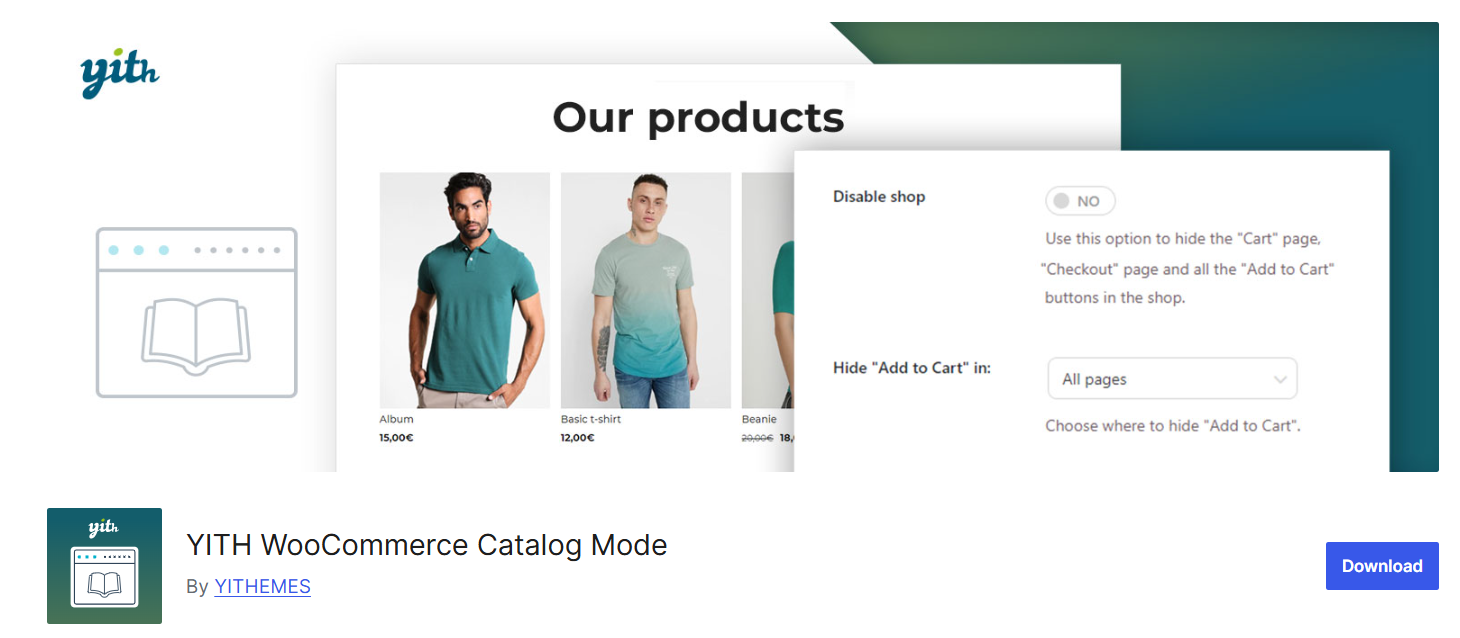
Bước 2: Sau khi kích hoạt, bạn truy cập YITH, chọn Catalog Mode để bắt đầu cấu hình.
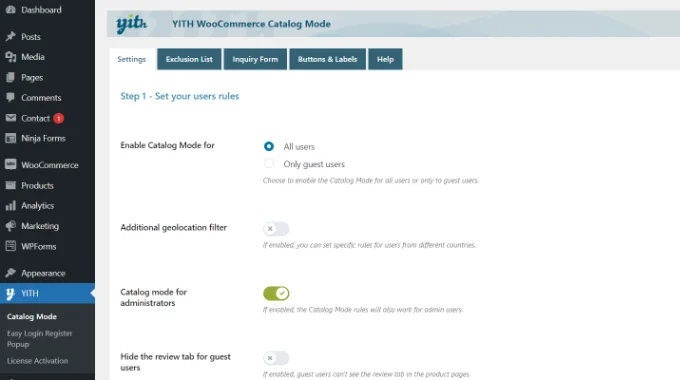
Plugin này cho phép bạn bật chế độ catalog cho tất cả người dùng, hoặc chỉ dành cho khách truy cập chưa đăng nhập. Bạn cũng có thể thiết lập chỉ hiển thị catalog cho người dùng ở một khu vực cụ thể.
Bước 3: Tiếp theo, bạn bật tùy chọn Disable shop để tắt tính năng mua hàng. Đừng quên lưu lại các thay đổi.
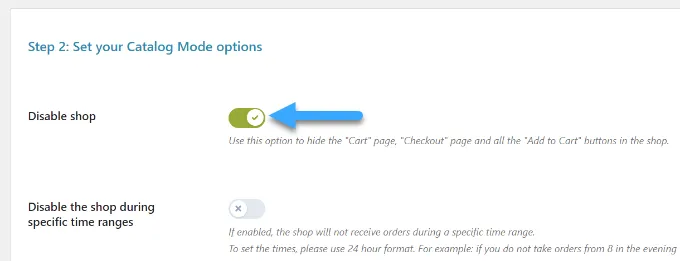
Bước 4: Bây giờ, bạn có thể bắt đầu thêm sản phẩm bằng cách vào Products, chọn Add New.
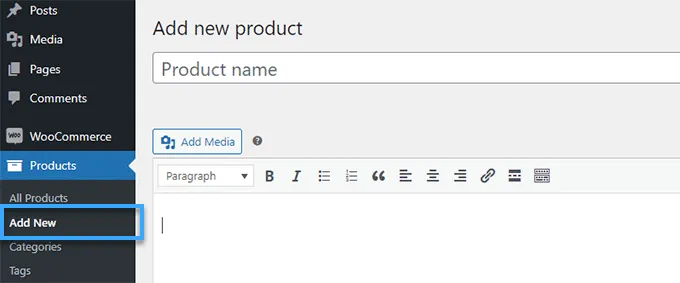
Bước 5: Ở đây, bạn điền tiêu đề sản phẩm, mô tả, hình ảnh và các thông tin cần thiết khác. Bạn cũng có thể để trống phần giá nếu không muốn hiển thị giá bán.
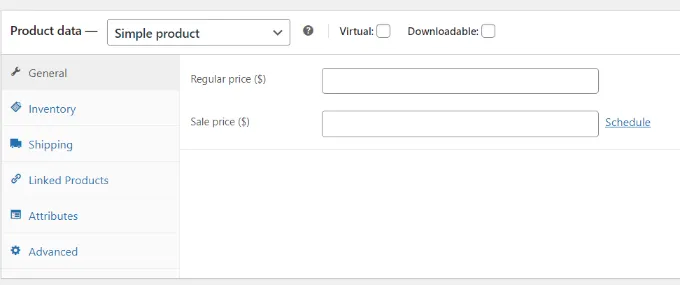
Bước 6: Sau đó, bạn xuất bản sản phẩm và lặp lại quy trình để hoàn thiện catalog.
Bước 7: Sau khi thêm sản phẩm, bạn có thể truy cập trang cửa hàng WooCommerce qua link: http://example.com/shop/, thay thế example.com bằng URL của bạn để xem catalog hiển thị như thế nào.
Bước 8: Nếu bạn không muốn dùng trang cửa hàng mặc định, bạn hoàn toàn có thể tạo một trang WordPress mới và thêm đoạn shortcode sau vào:
[products columns="4" limit="8" paginate="true"]
Bước 9: Bạn có thể điều chỉnh số cột hoặc số sản phẩm hiển thị tùy ý. Khi khách truy cập vào, họ sẽ thấy catalog sản phẩm nhưng không có nút “Thêm vào giỏ” hay “Mua ngay”.
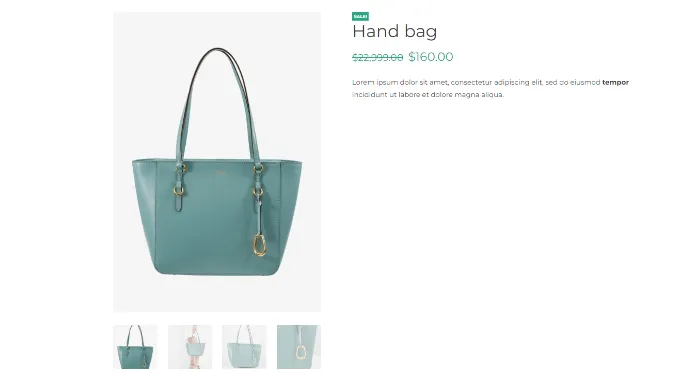
Thay vào đó, bạn có thể tận dụng phần mô tả sản phẩm để thêm thông tin liên hệ, giúp khách dễ dàng liên hệ mua hàng.
Nếu bạn muốn rút ngắn quy trình mua hàng, bạn có thể cho phép khách mua sản phẩm ngay lập tức bằng nút mua hàng một lần nhấp.
Bước 1: Bạn cài đặt và kích hoạt plugin YITH WooCommerce One-Click Checkout.
Bước 2: Sau khi kích hoạt, bạn vào YITH, chọn One-Click Checkout để thiết lập.
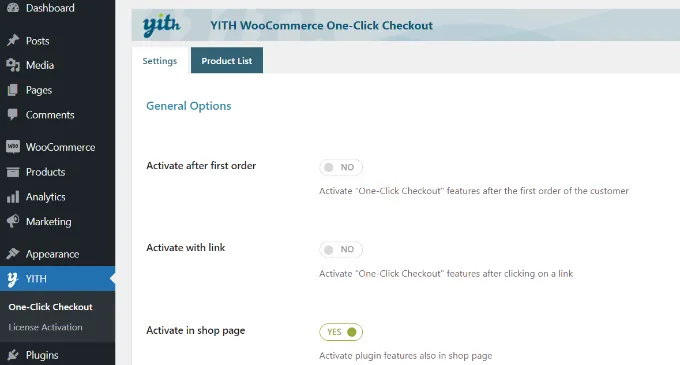
Bước 3: Bạn có thể bật tùy chọn Activate in shop page để hiển thị nút mua nhanh ngay tại trang sản phẩm.
Plugin này cho phép bạn:
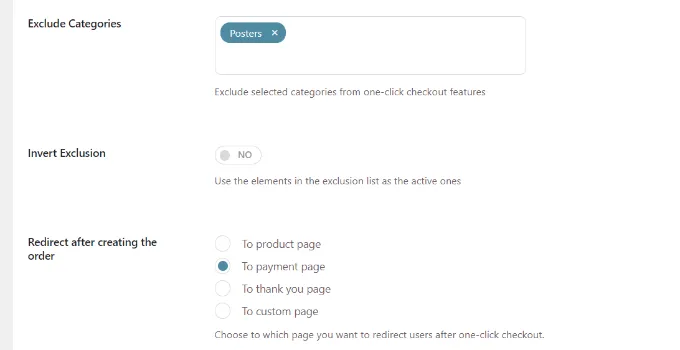
Bước 4: Sau khi hoàn tất, bạn chỉ cần lưu lại và vào website để xem nút mua nhanh đã xuất hiện. Nhờ đó, khách hàng có thể mua hàng dễ dàng mà không phải qua nhiều bước.
>>> Xem thêm:
Hy vọng bài viết trên trên đã giúp bạn hiểu rõ hơn về hướng dẫn cách tạo catalog sản phẩm trong WordPress. Nếu còn thắc mắc hay muốn đăng ký Cloud Hosting tại CloudFly, hãy liên hệ ngay với chúng tôi qua thông tin bên dưới để được tư vấn và hỗ trợ chi tiết. Đội ngũ kỹ thuật có chuyên môn cao luôn sẵn sàng 24/7 để giải quyết mọi vấn đề của bạn.
THÔNG TIN LIÊN HỆ: